「Luminar Neoの背景削除の使い方を知りたい…。」といったことで悩んでいませんか?
本記事では、Luminar Neoの背景削除のやり方を解説していきます。
Luminar Neoの背景削除はとても簡単ですので、ぜひ参考にしてみてください。
Kubo10

Luminar Neoの背景削除とは

Luminar Neoの背景削除とは、人物や動物、あらゆる被写体をクリックするだけで背景が削除できる機能です。
Luminar Neoの背景削除を使うことで合成写真や想像力を活かしたクリエイティブな写真制作が可能となります。
クリエイティブな写真を作るのはもちろん、YouTubeのサムネイルやSNSコンテンツ、ポスター、提案資料などあらゆる面に使うことができます。
Luminar Neoの背景削除の使い方
Luminar Neoの背景削除のやり方を解説していきます。
まずは背景削除したい写真をLuminar Neoに読み込みます。
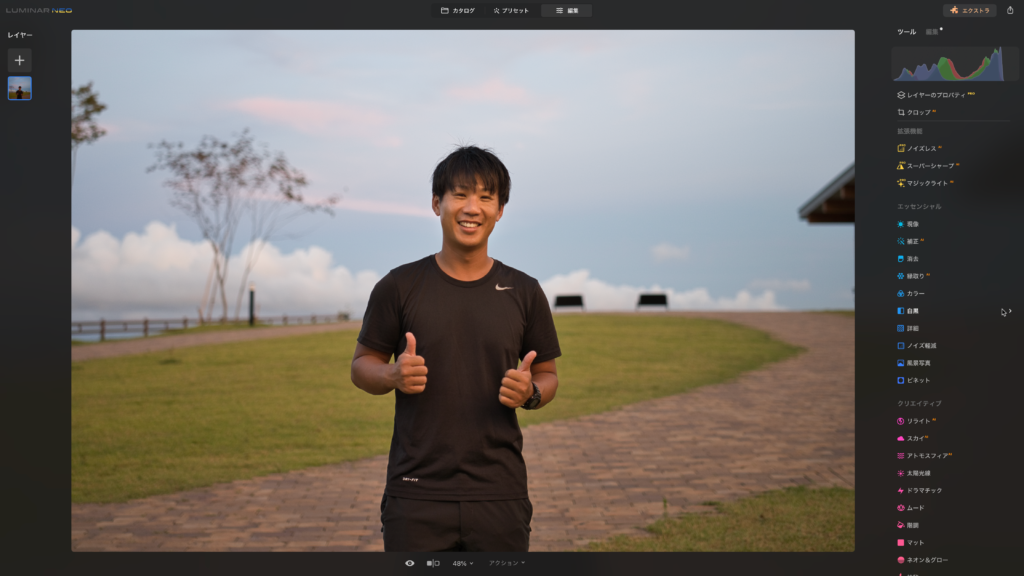
レイヤーのプロパティを選択して、マスキング→ポートレートの背景を選択して、除去をクリックします。
驚くほど一瞬で背景を削除することができました。
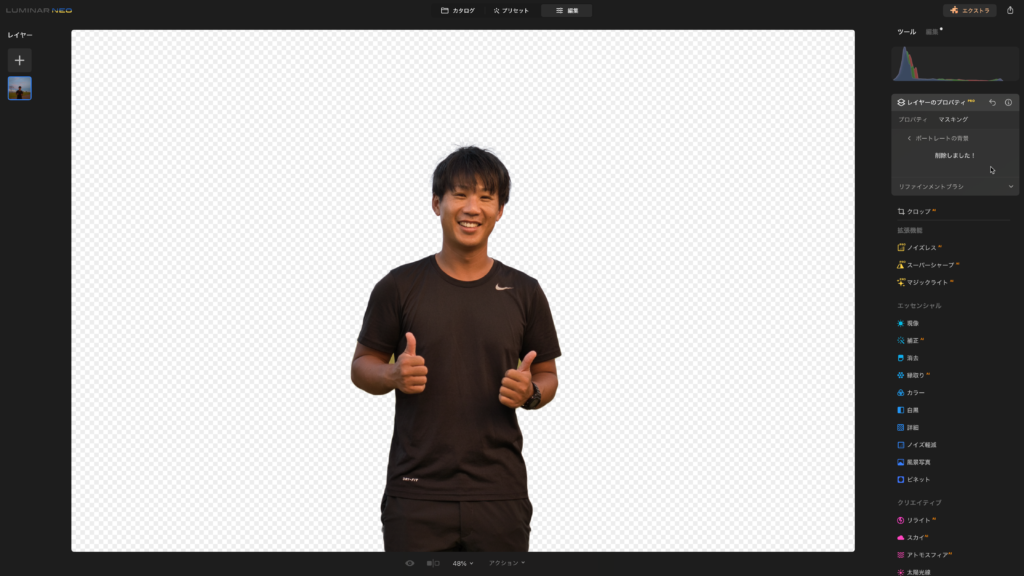
エクスポートした後の写真がこちらとなります。
Luminar Neoの背景削除を使えば、とても綺麗に切り抜かれているのが分かるのではないでしょうか?
本当に一瞬なので写真編集が効率化できます。

あとはLuminar Neoの背景除去AIを使っても綺麗に背景を切り取ることができます。
背景除去AIは建造物、空、植物、地面を切り取る時とかにおすすめの機能です。
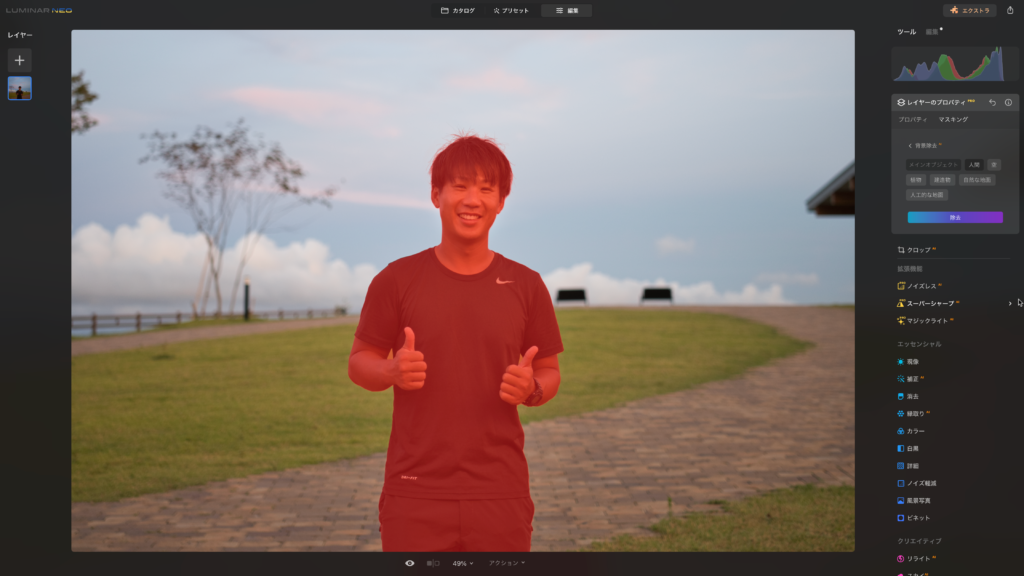
Luminar Neoには2種類の背景削除のAIツールがあります。ポートレート背景削除と背景削除AIです。
写真がポートレートの場合は、ポートレート背景削除ツールを使用します。人物以外の被写体も含まれる写真の場合は、背景削除AI(拡張機能)を使用します。
背景削除後はレイヤーで写真に新しい背景を追加して、合成写真を作ることが可能です。
Luminar Neoの背景除去のやり方を動画でも解説しています↓




コメント